Bạn có thể tạo Website đặt hàng Online chỉ với 4 bước sau:
Bước 1: Đăng ký tài khoản cửa hàng
Bước 2: Kích hoạt website cửa hàng trực tuyến
Bước 3: Thiết lập thông tin tỉnh thành quận huyện cửa hàng có thể tự giao hoặc thiết lập kết nối đơn vị vận chuyển.
Bước 4: Tạo menu sản phẩm
Bước 5: Tải App nhận đơn
Chi tiết các bước như sau:
Điền các thông tin vào form dưới đây:
Đăng nhập tài khoản vừa đăng ký TẠI ĐÂY
Trong giao diện thiết lập, chọn mục ĐẶT HÀNG ONLINE
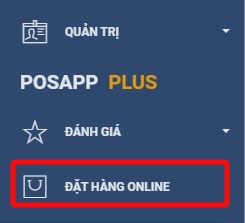
Sau đó vào mục Cửa hàng trực tuyến để thiết lập các thông tin như:
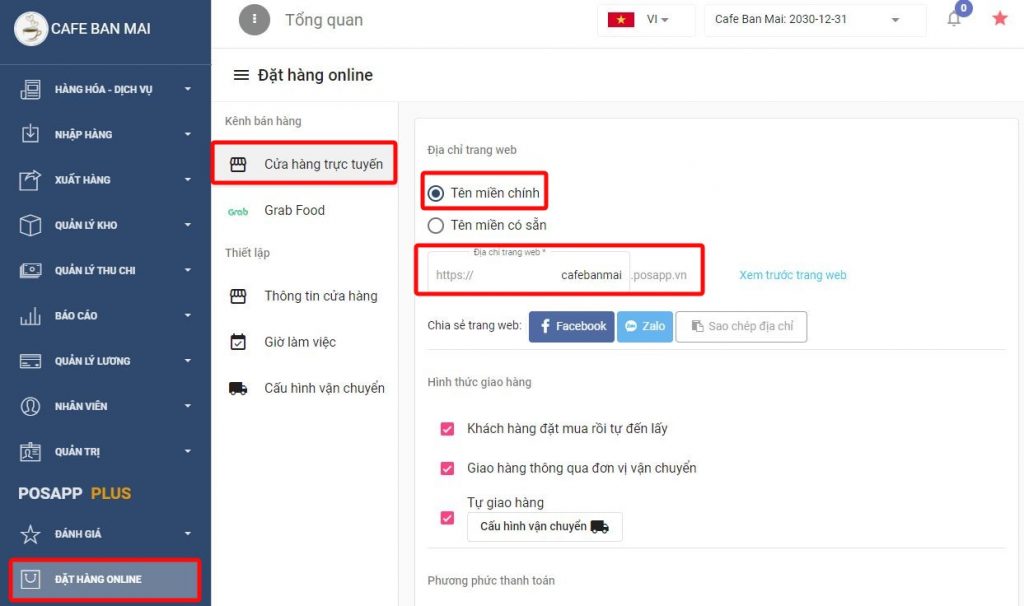
Chọn hình thức giao hàng và phương thức thanh toán và bấm Đăng ký
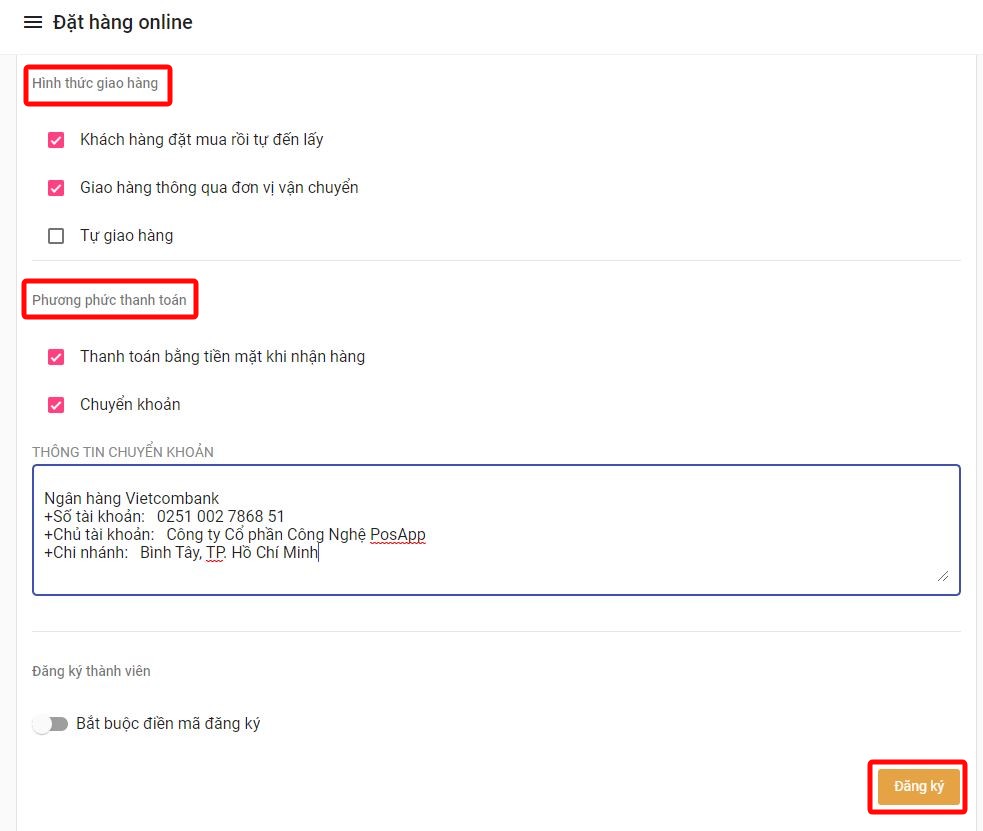
+ Khách hàng đặt mua rồi tự đến lấy
+ Giao hàng thông qua đơn vị vận chuyển
+ Tự giao hàng
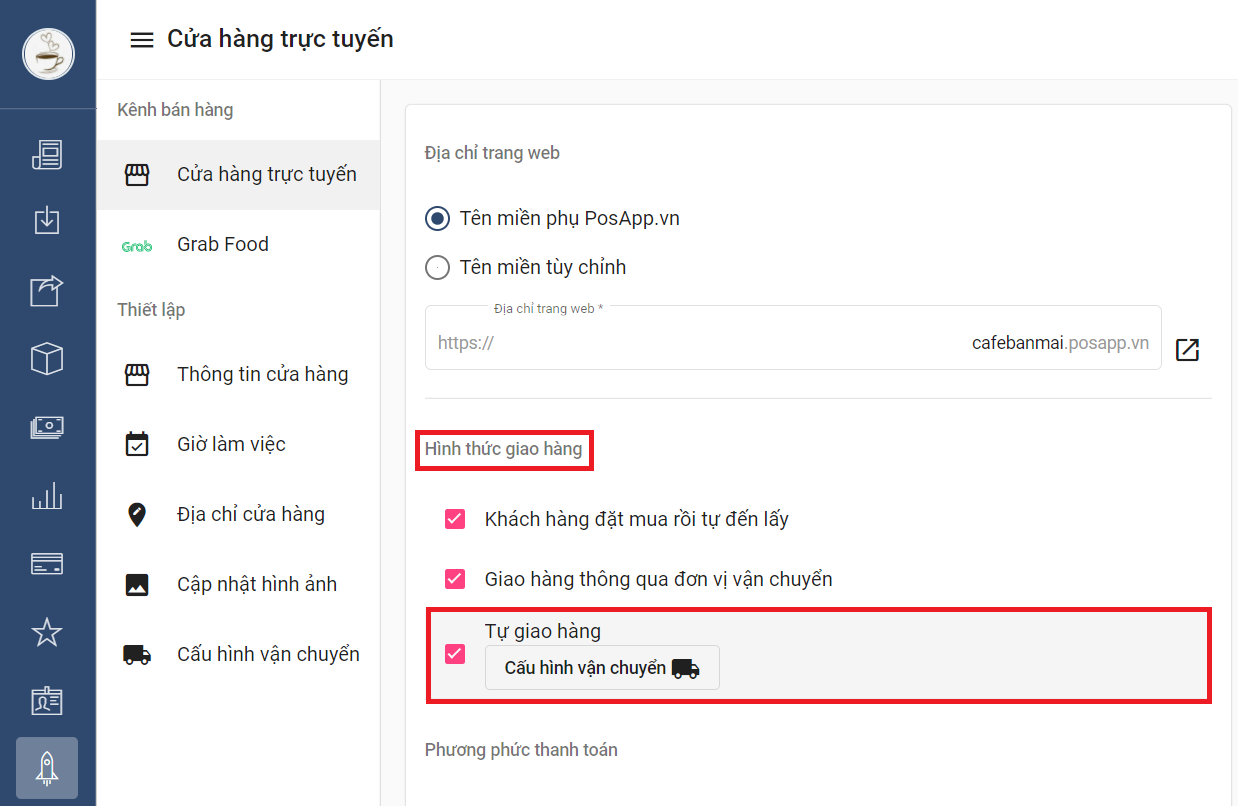
Nếu bạn có chọn phương thức vận chuyển Tự giao hàng thì cần thực hiện thêm cấu hình vận chuyển bằng cách:
+ Chọn Tạo mới và chọn khu vực của khách hàng
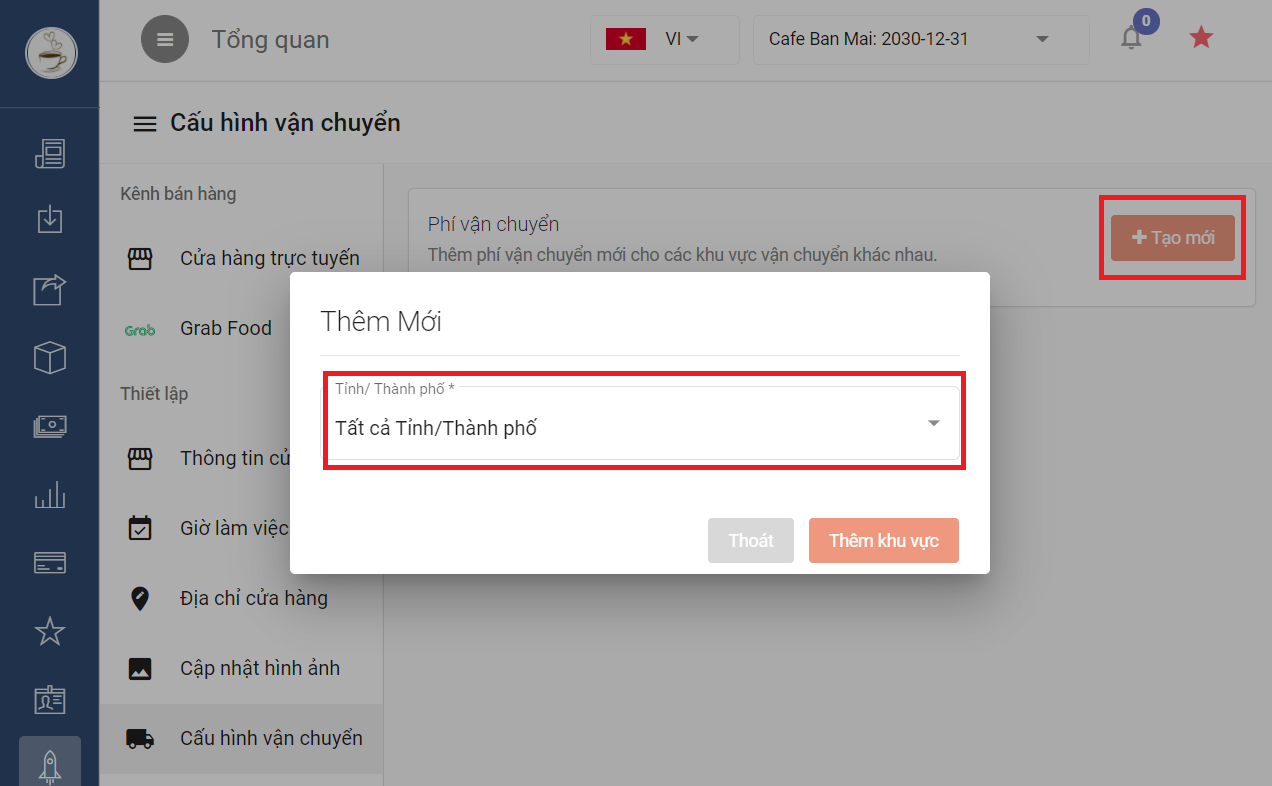
+ Chọn thêm phí vận chuyển
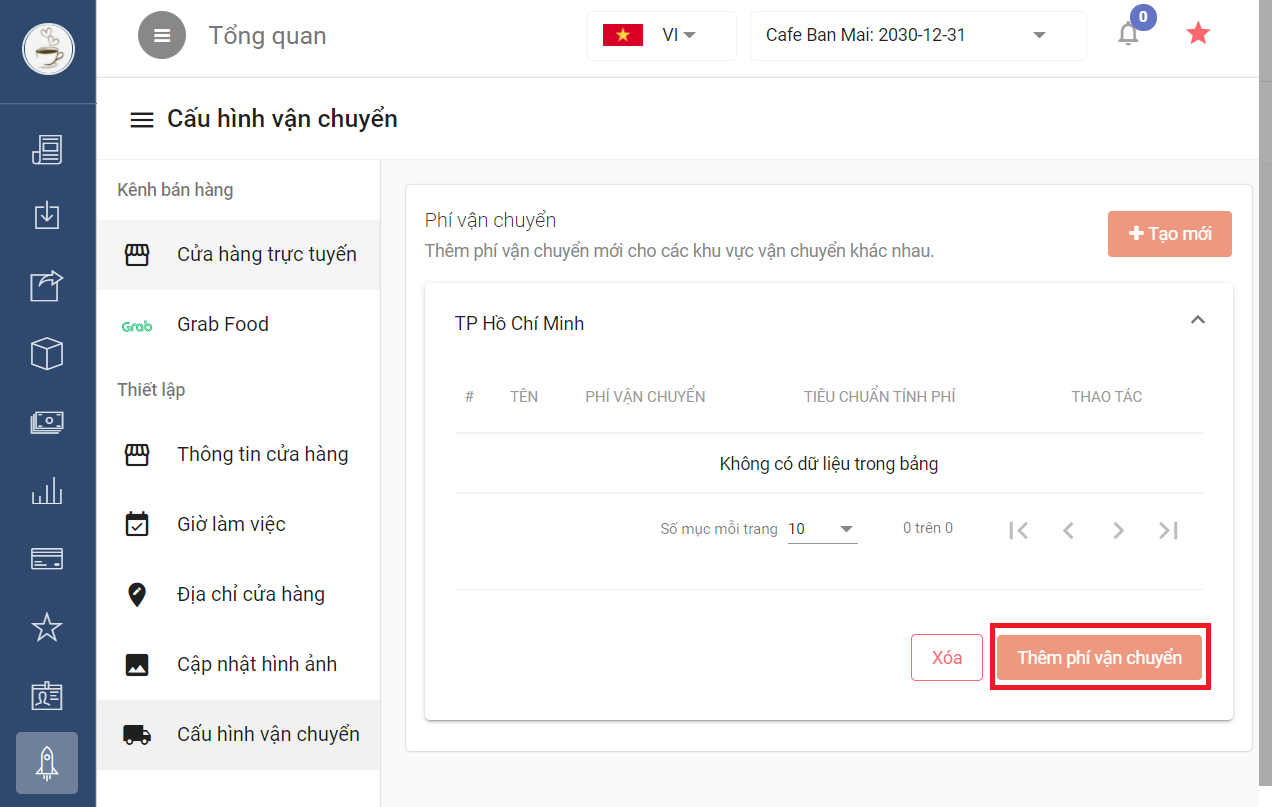
+ Đặt tên, phí vận chuyển (bắt buộc) và giá trị đơn hàng tối thiểu, tối đa (nếu có)
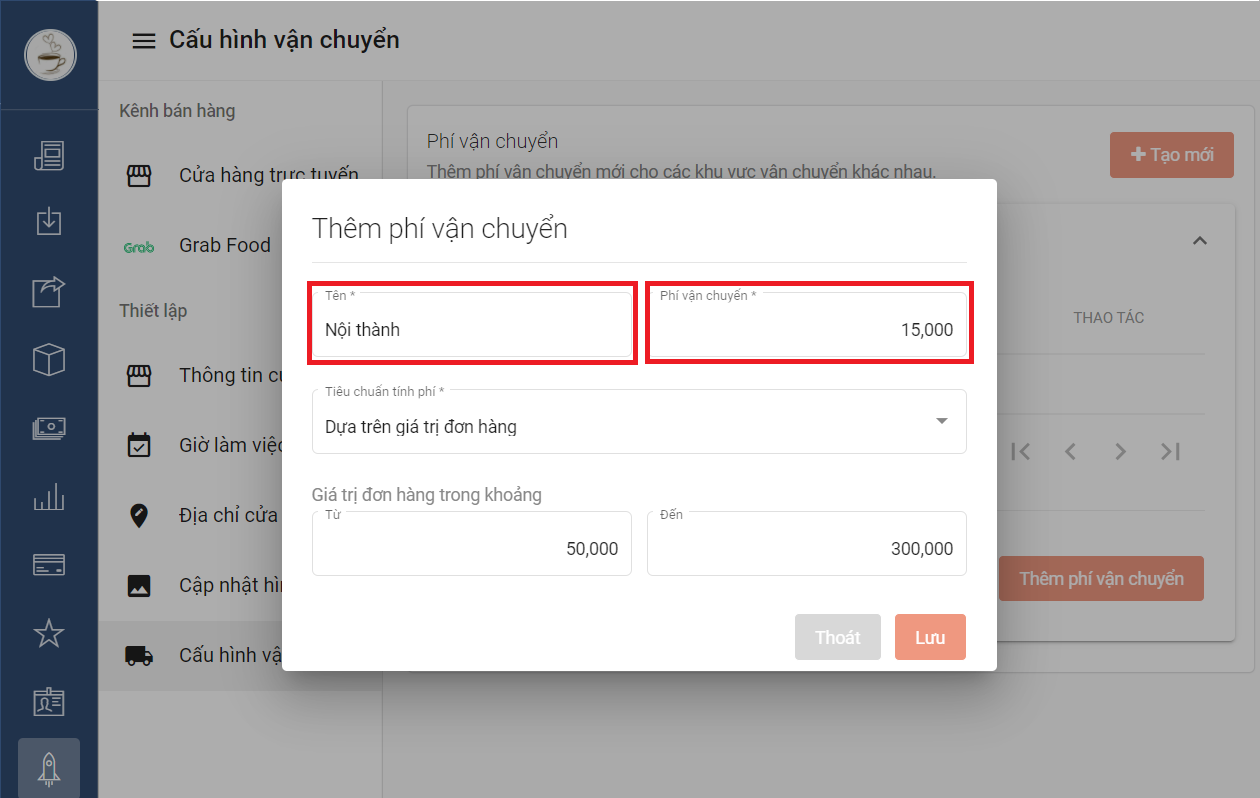
+ Chọn vào biểu tượng cập nhật để điều chỉnh mức phí cho từng quận, huyện
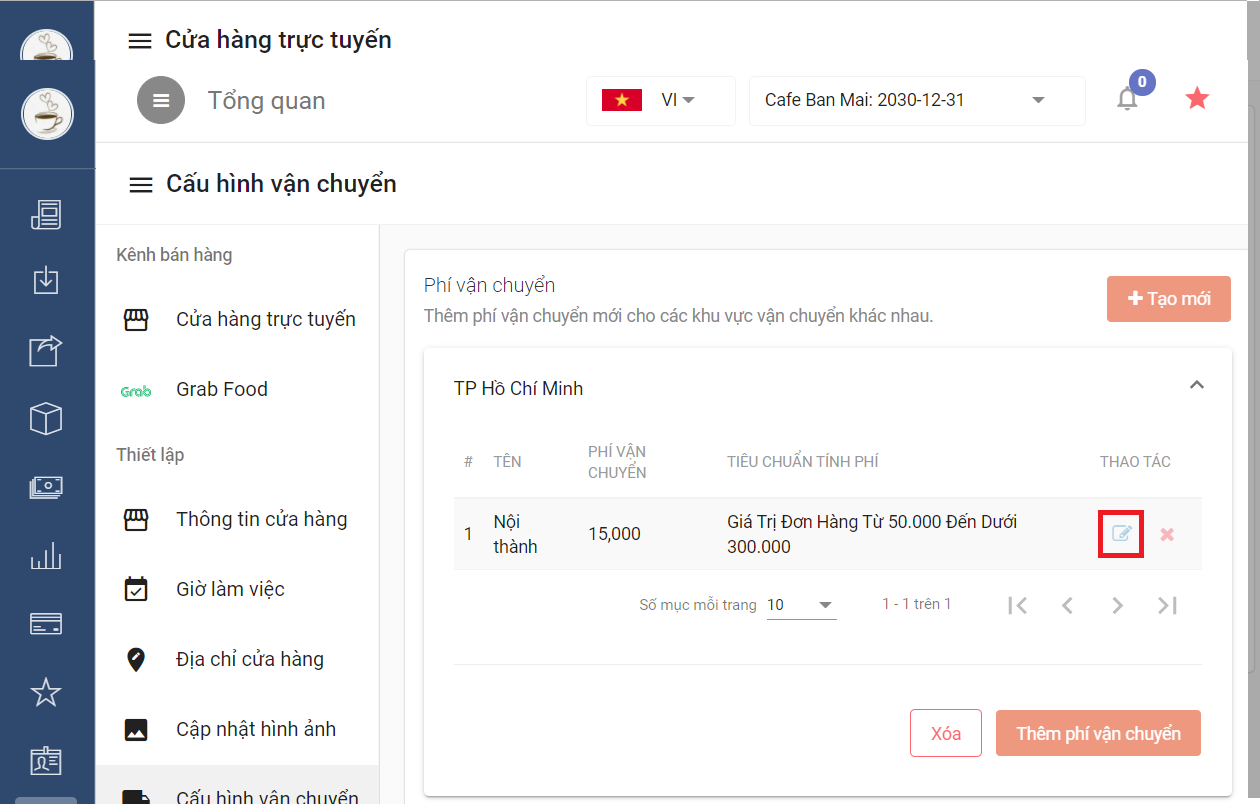
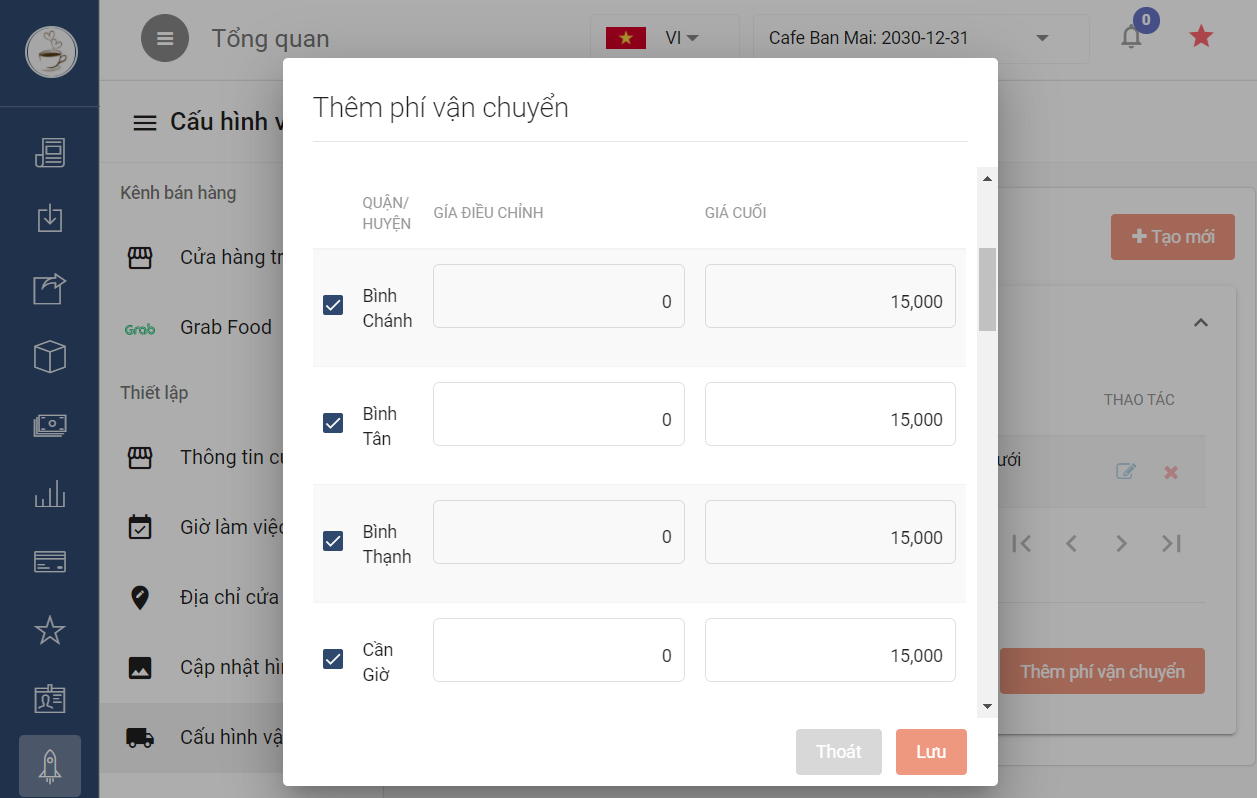
+ Thanh toán tiền mặt khi nhận hàng
+ Chuyển khoản (Điền thêm thông tin chuyển khoản)
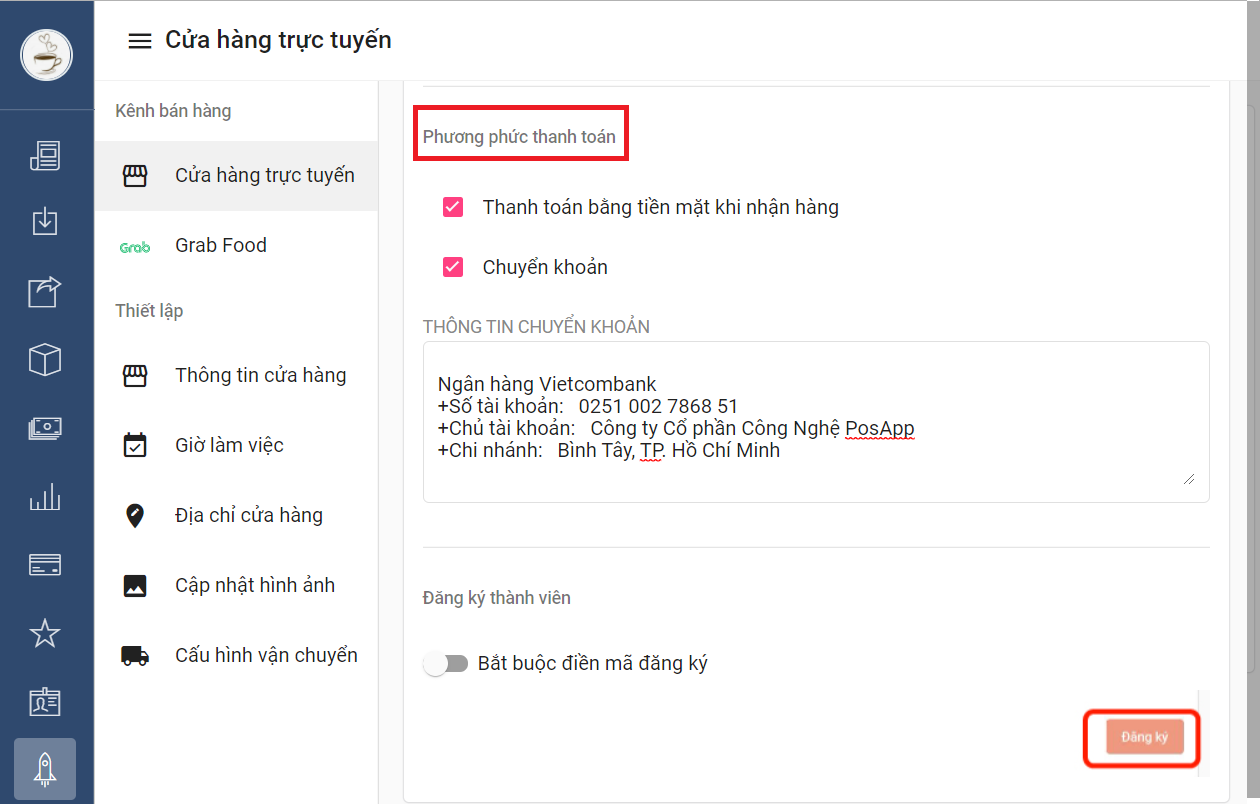
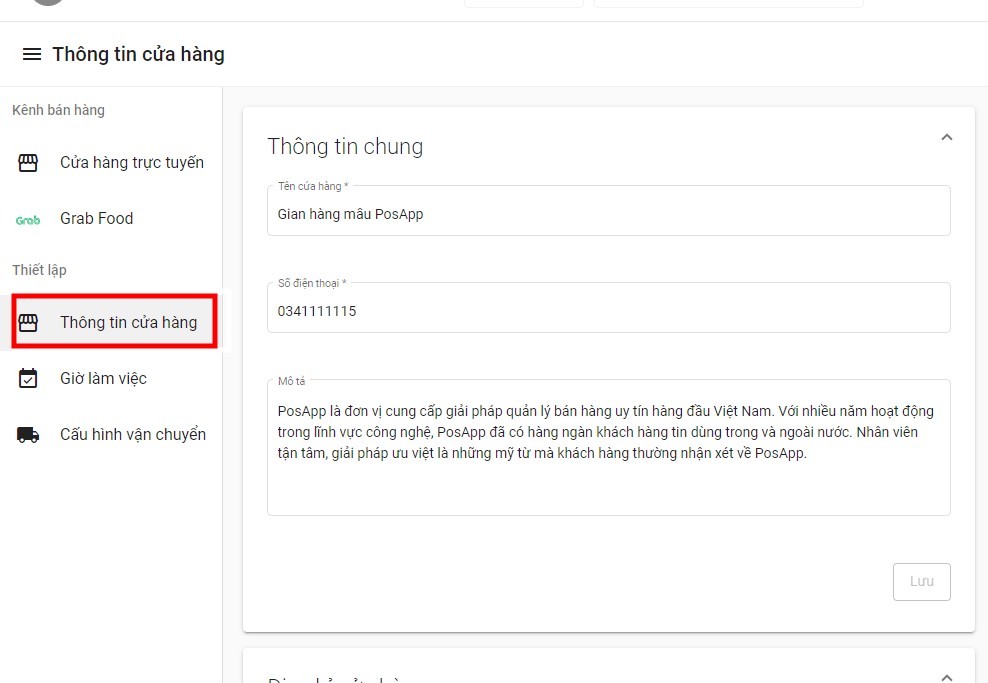
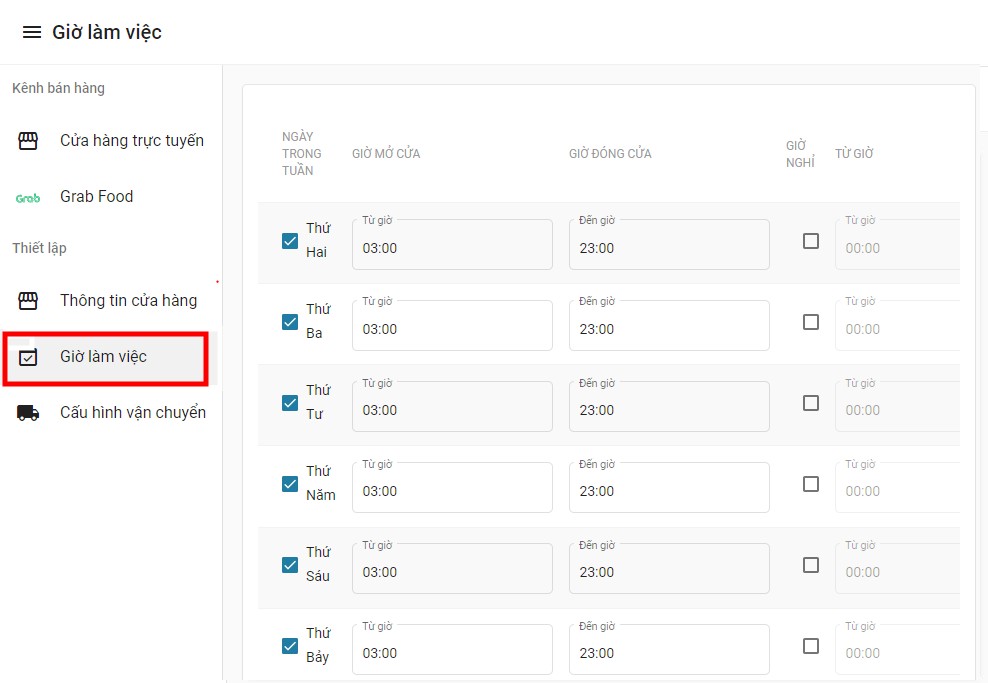
Bước 1: Trong mục Hàng hóa dịch vụ ➜ chọn nhóm hàng hóa dịch vụ
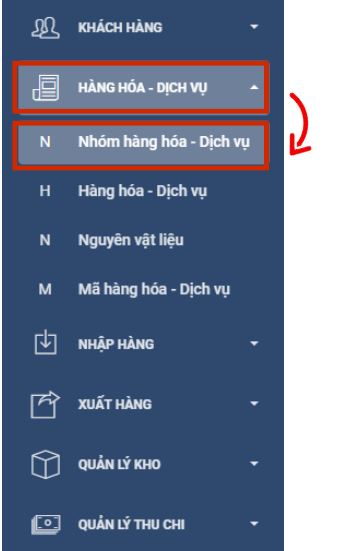
Bước 2: Chọn Thêm mới ➜ hàng hóa
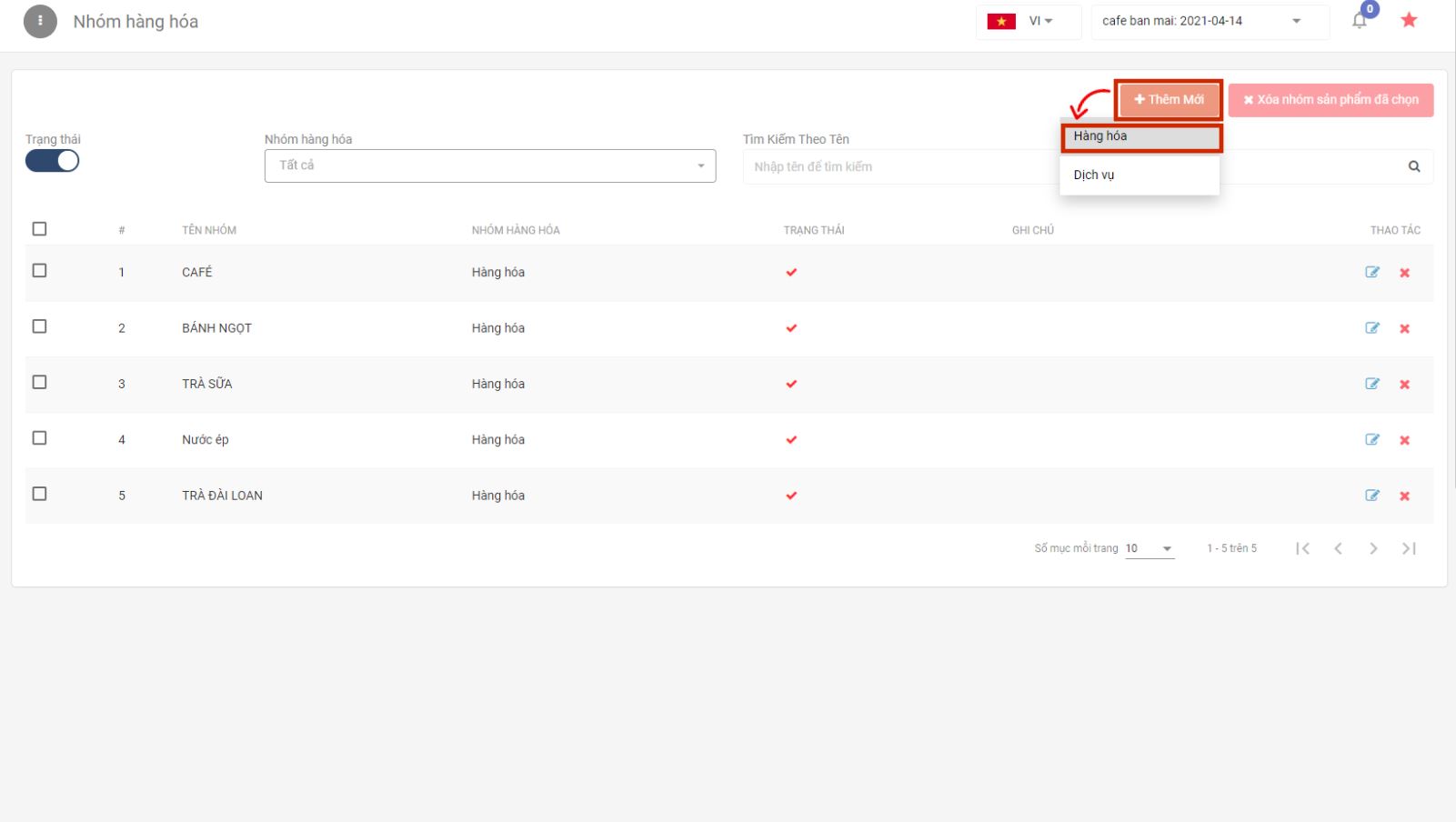
Bước 3: Nhập tên nhóm ➜ bấm lưu
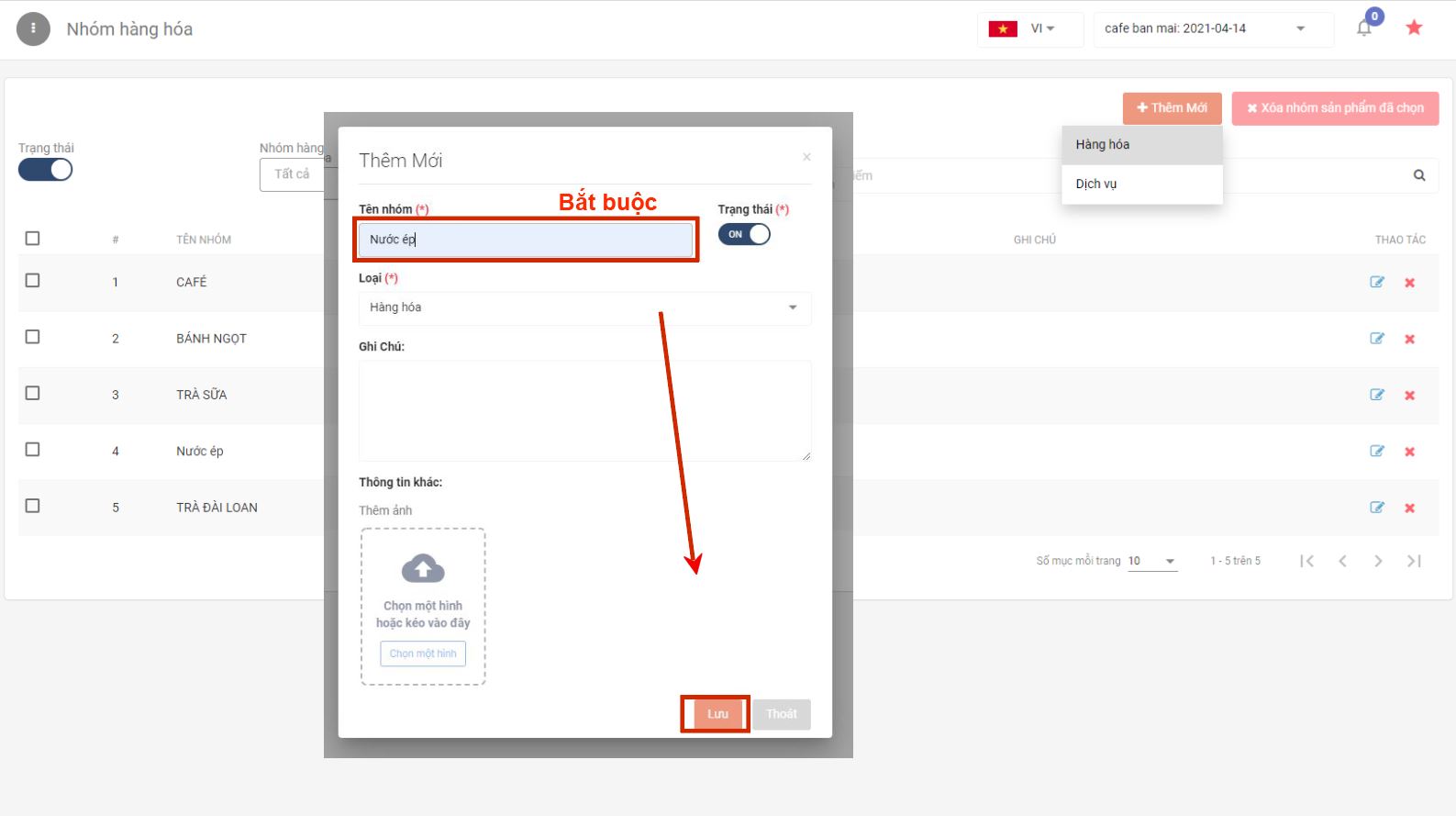
Trong mục hàng hóa dịch vụ ➜ Chọn Hàng hóa - Dịch vụ
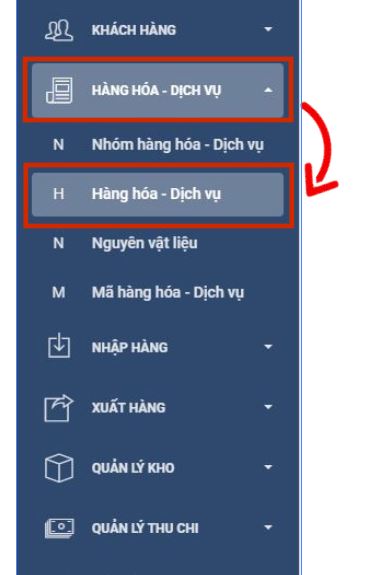
Có 2 cách để tạo mới hàng hóa dịch vụ
Bước 1: Tải file sản phẩm mẫu
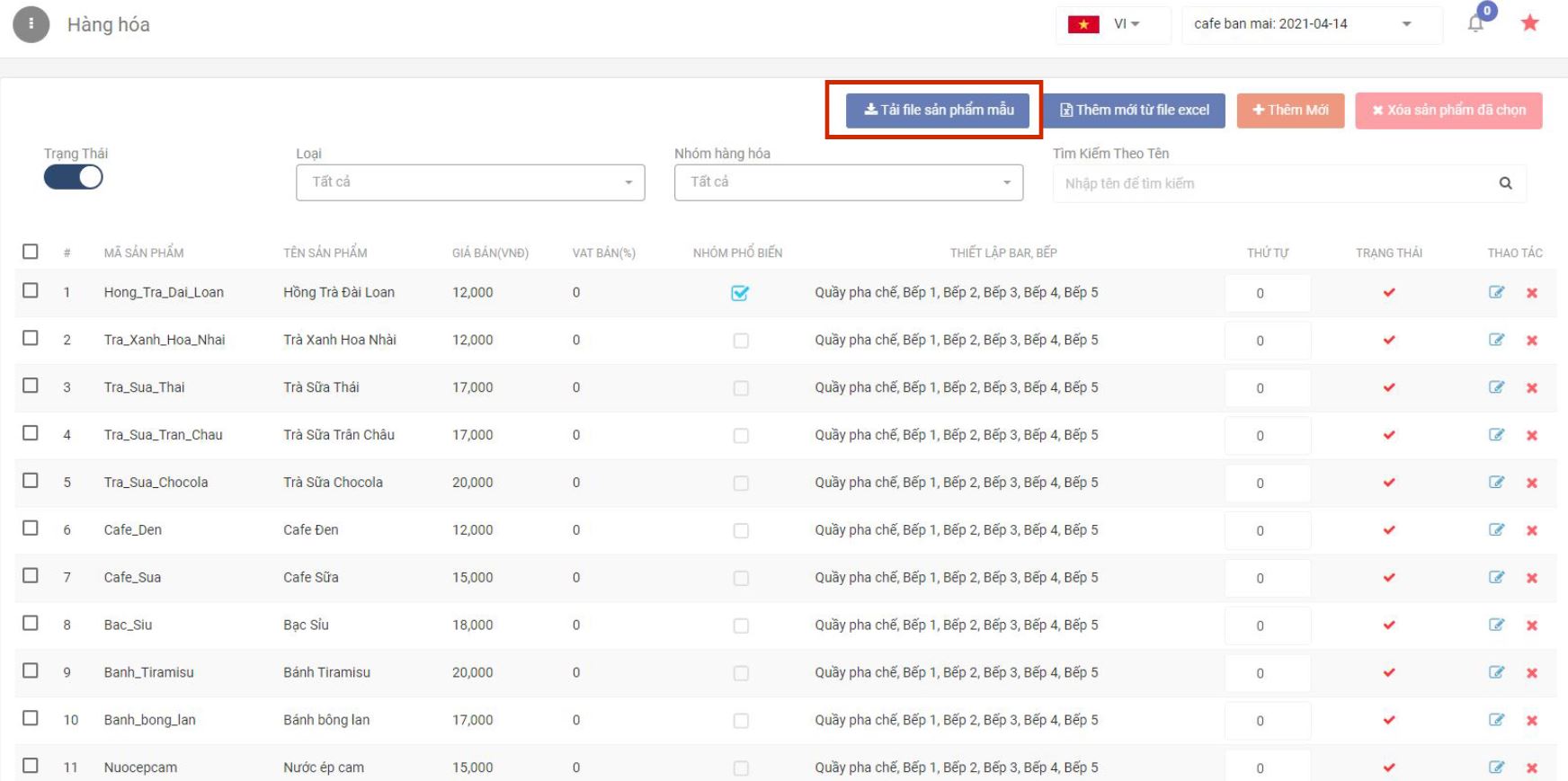
Bước 2: Điền thông tin menu
Một số thông tin bắt buộc phải có như: Loại hàng, nhóm hàng hóa dịch vụ, Tên hàng hóa, Giá bán, Đơn vị tính cơ bản, Quản lý kho, cho phép bán lẻ
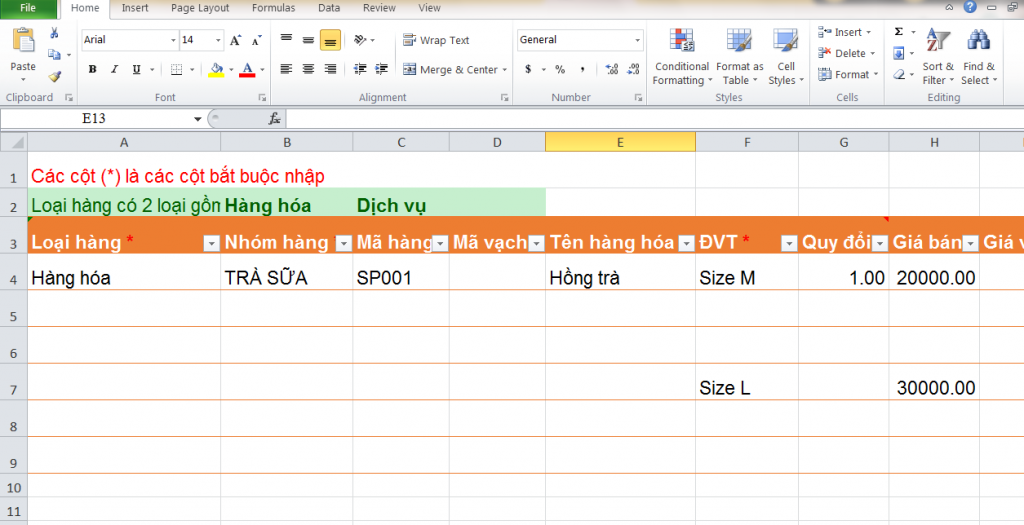
Bước 3: Tải file menu lên phần mềm bằng cách chọn vào mục thêm mới file excel và chọn tệp
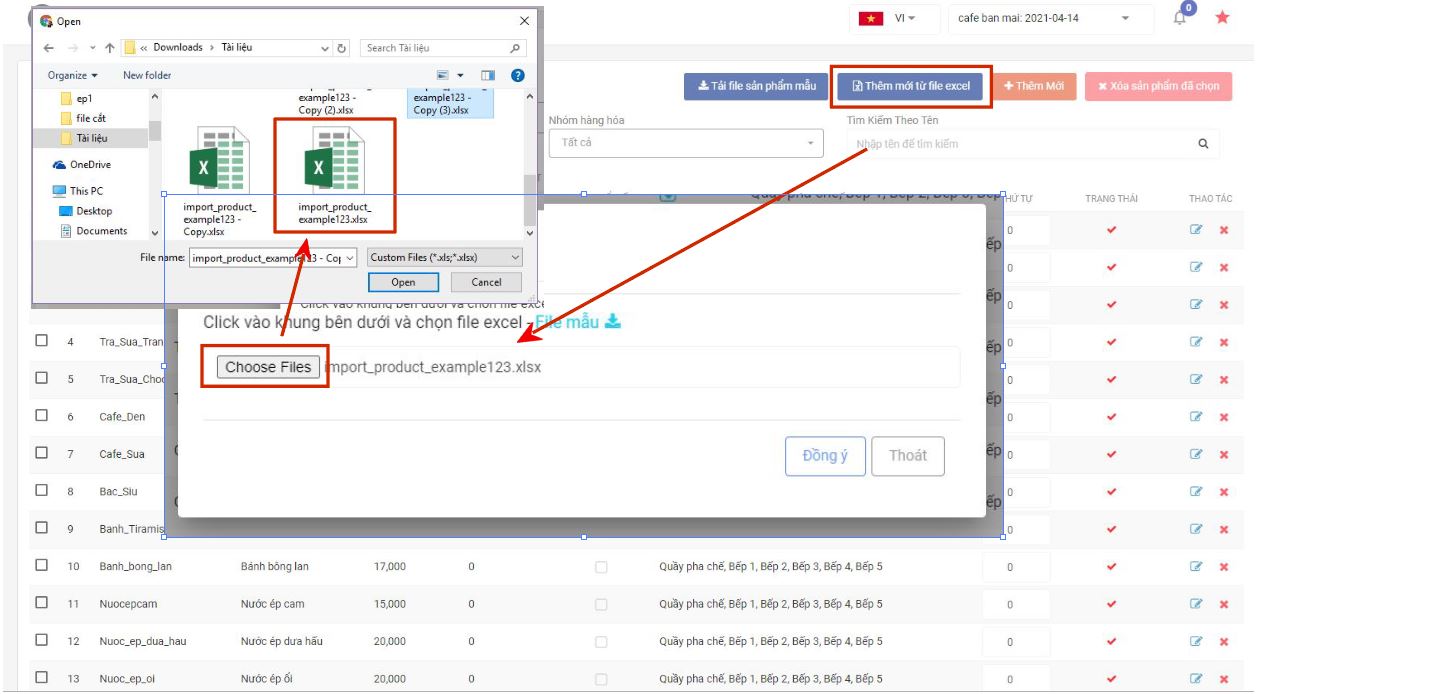
Bấm lưu ➜ xác nhận
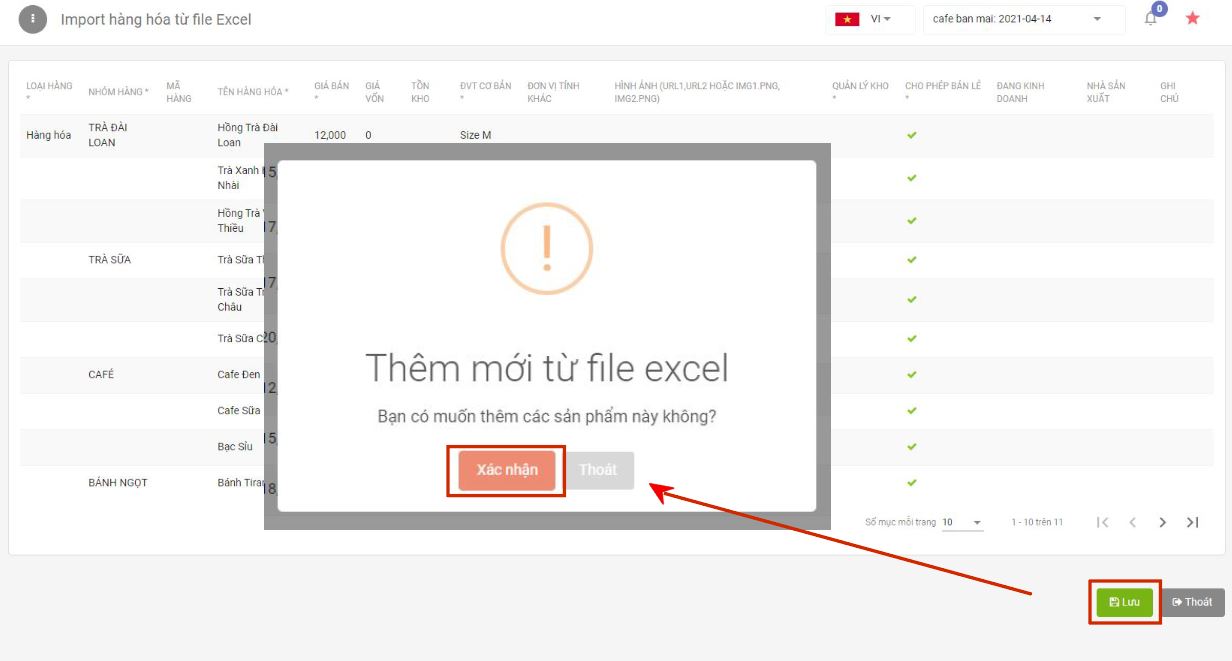
Bước 1: Chọn mục thêm mới ➜ chọn hàng hóa
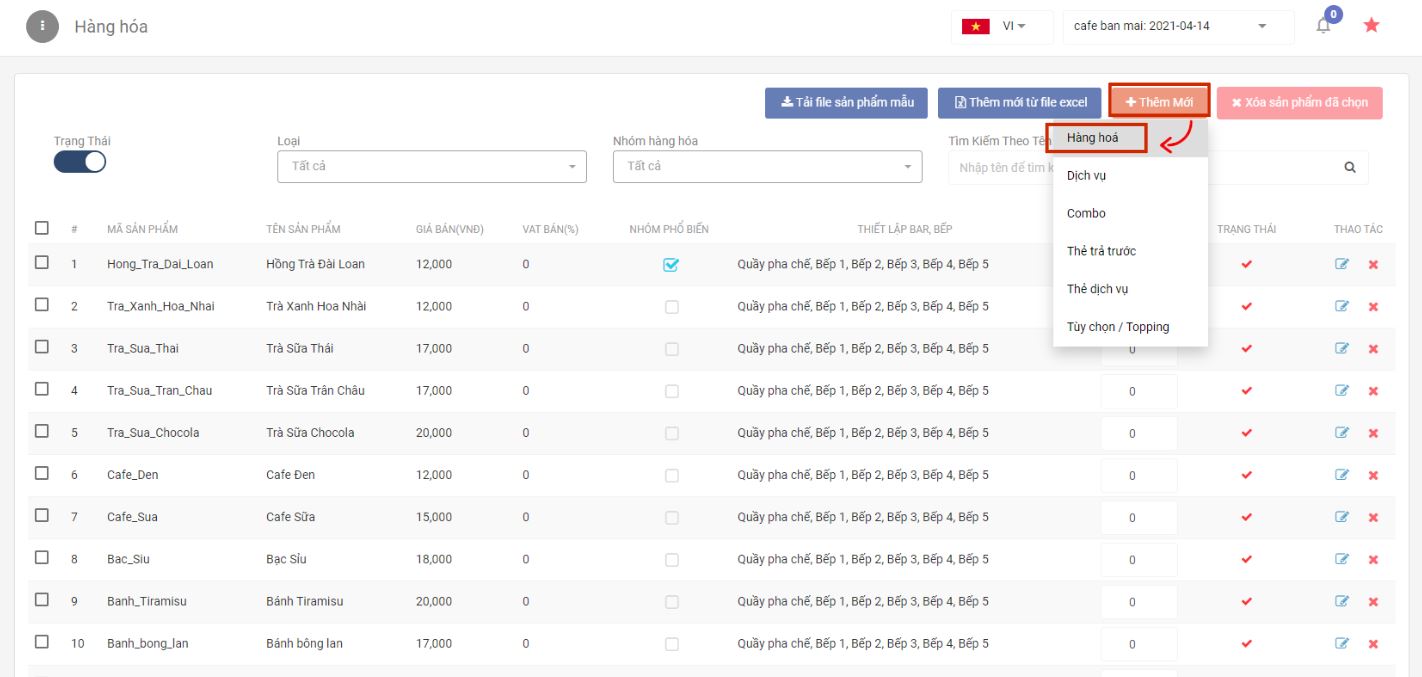
Bước 2: Điền các thông tin món
Nhập tên sản phẩm, nhóm hàng hóa (Bắt buộc) và các thông tin khác
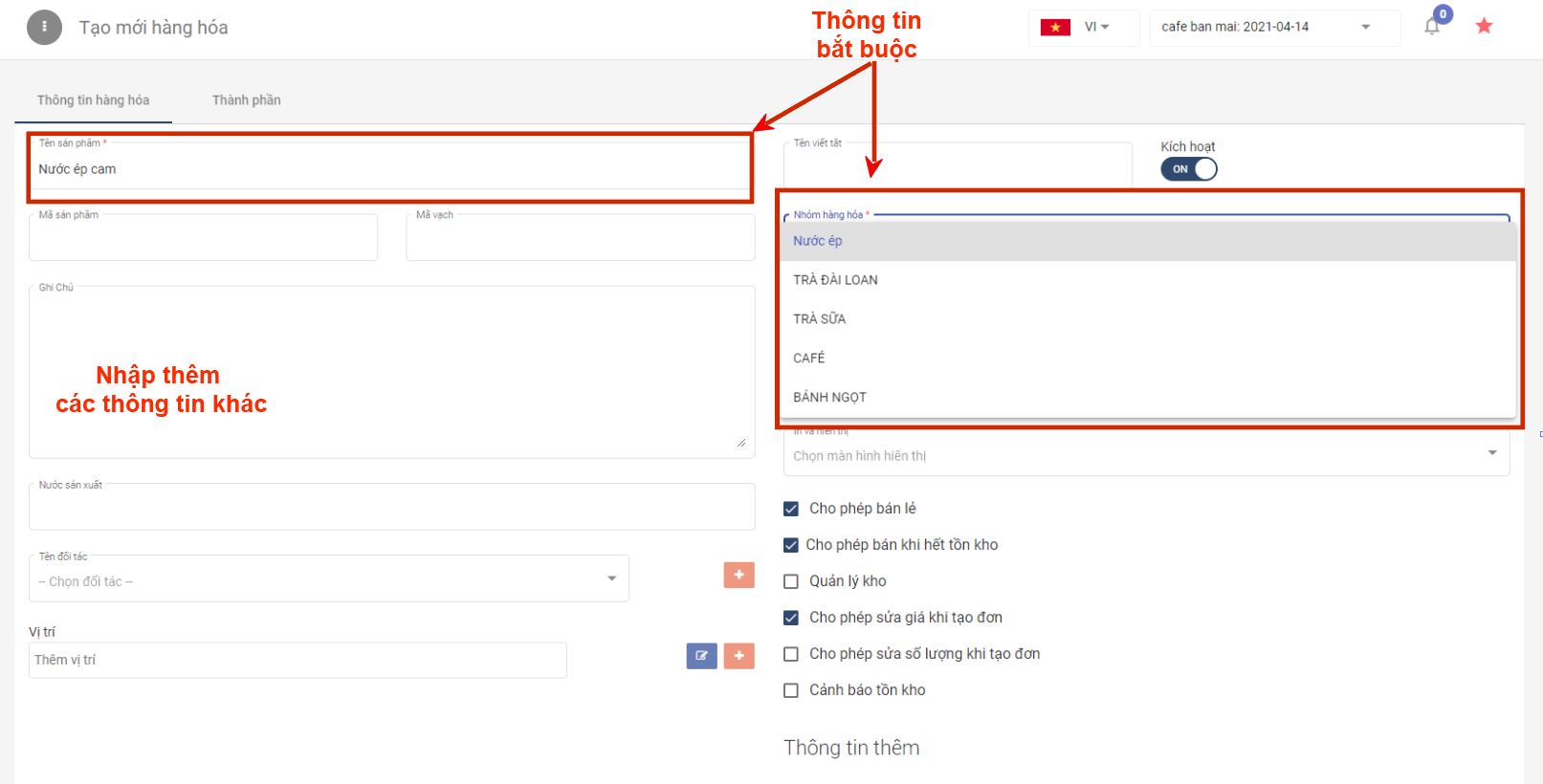
Thêm hình ảnh nếu có, chọn đơn vị tính, giá bán
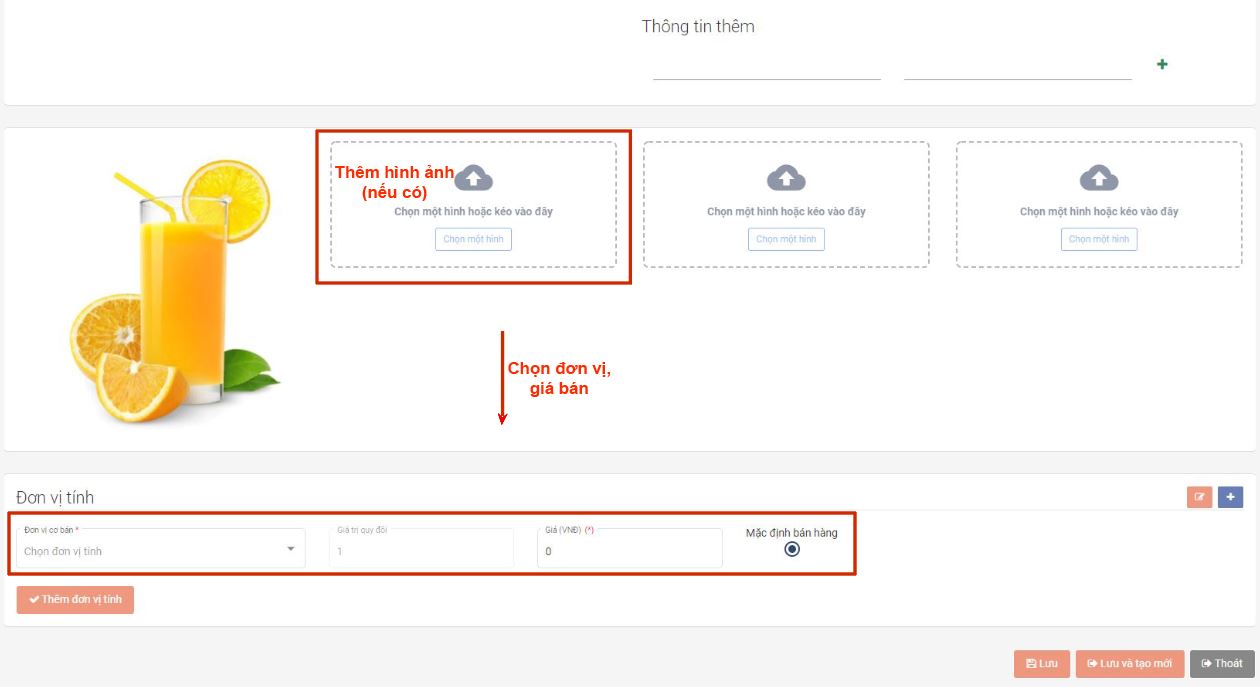
Nếu món có nhiều đơn vị tính như size M, Size L,... Ta chọn thêm đơn vị ➜ Chọn đơn vị và giá bán ➜ Bấm lưu
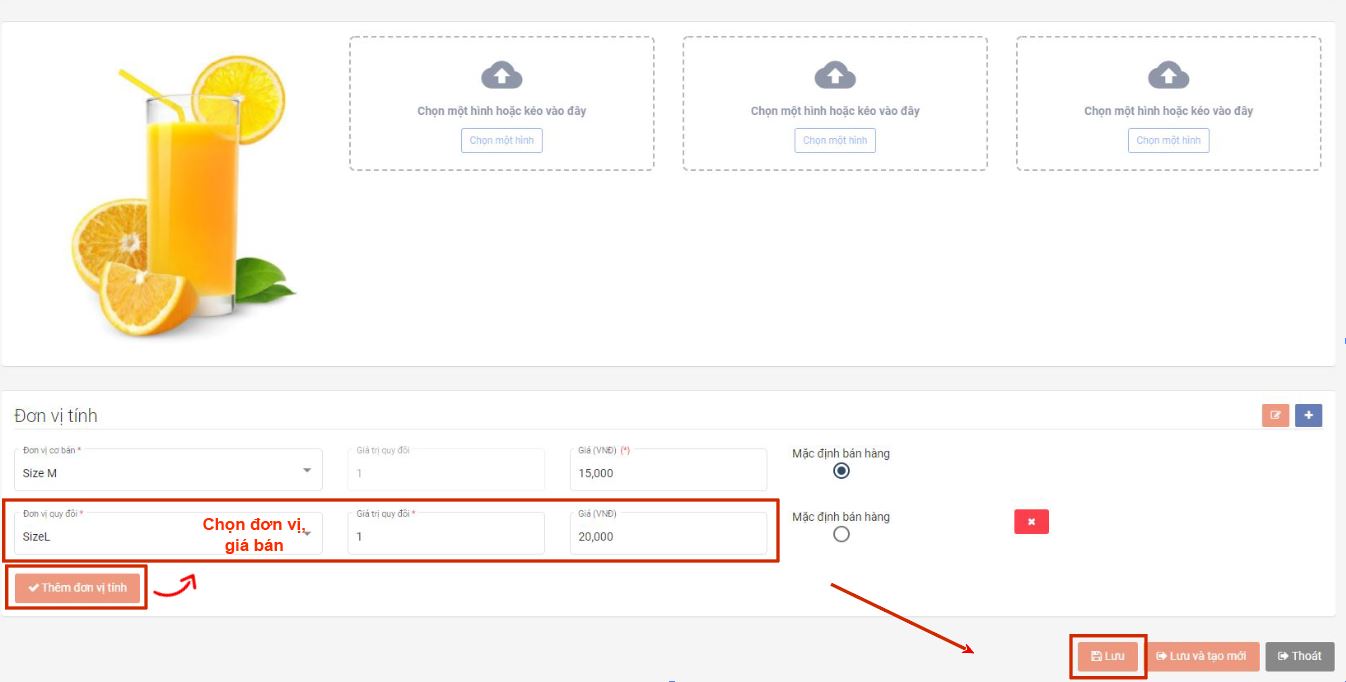
Nếu chưa có đơn vị tính thì bạn có thể Thêm mới bằng cách:
- Chọn dấu cộng ➜ nhập tên đơn vị ➜ Bấm Lưu
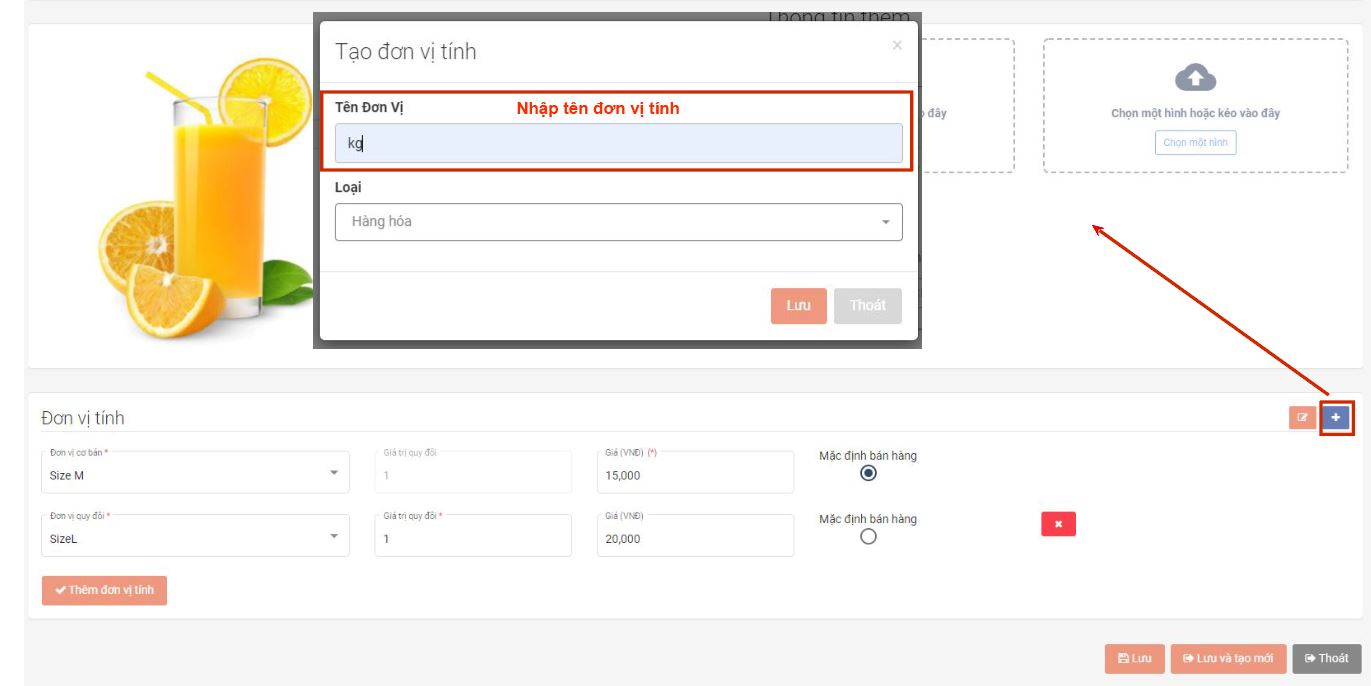
Cuối cùng, sau khi điền hết thông tin, bạn chọn Lưu để thêm món mới và hoàn tất các thao tác tạo món trên phần mềm PosApp.
Mô hình Ăn uống (F&B)
Mở App Store/ CH Play tìm từ khóa posapp fnb hoặc chọn vào đây để tải ứng dụng:
Mô hình bán lẻ (Retail)
Mở App Store/ CH Play tìm từ khóa posapp bán lẻ hoặc chọn vào đây để tải ứng dụng:
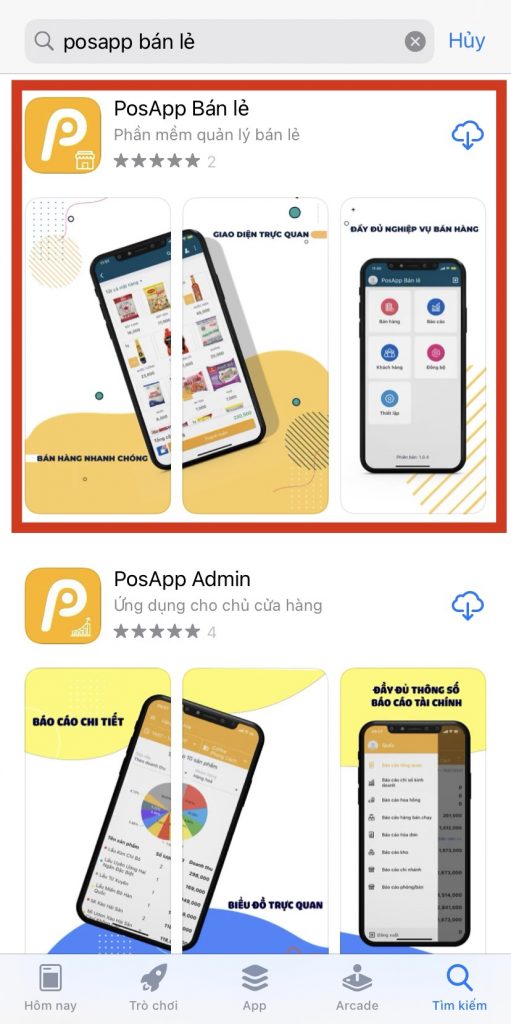
Mở app và đăng nhập tài khoản đã đăng ký trước đó. Nhập mã thiết bị, tên đăng nhập và mật khẩu.
Cách lấy mã thiết bị như sau
Vào mục Quản trị Chọn mục Quản lý thiết bị Chọn mục cập nhật
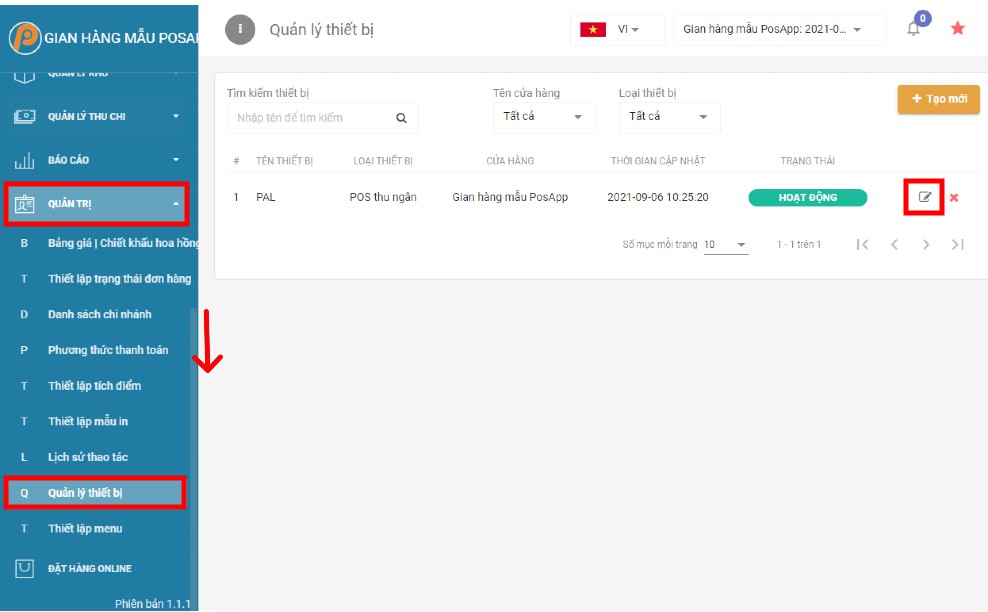
Nhập mã thiết bị vào app để đăng nhập
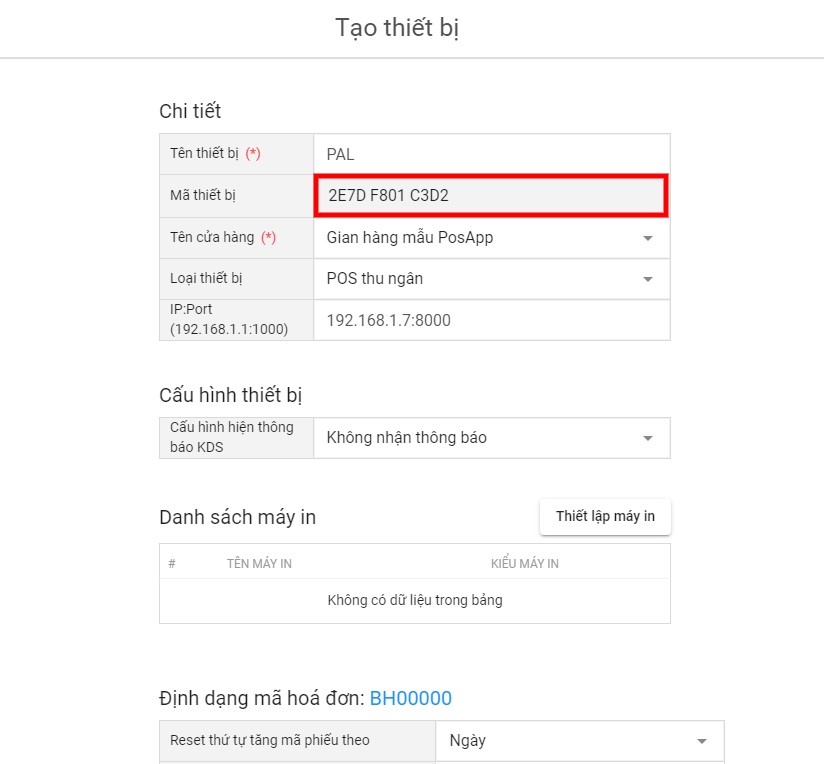
Sau đó điền tên đăng nhập và mật khẩu
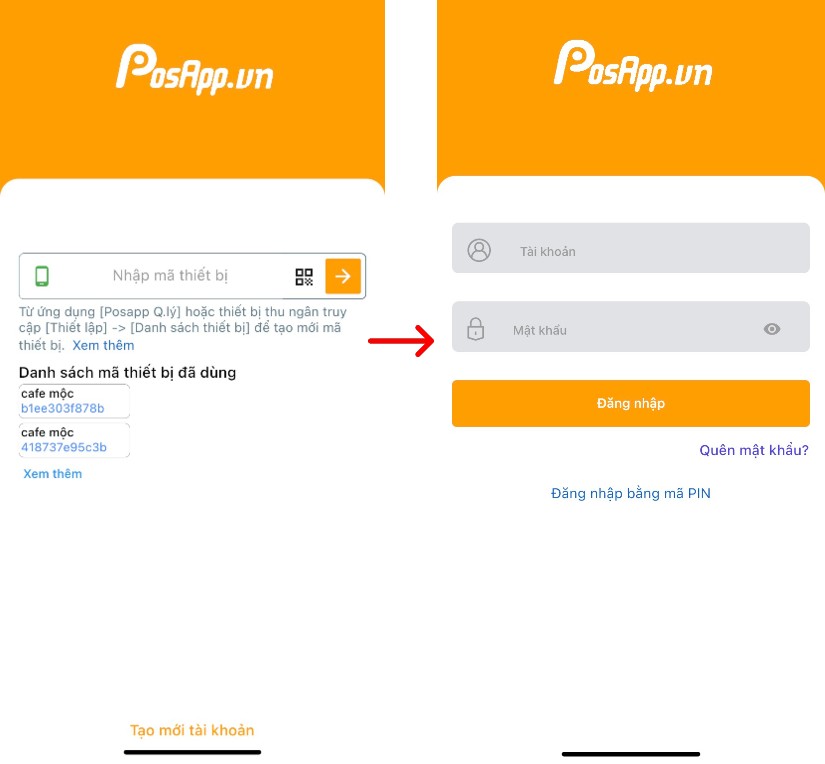
Bạn có thể tham gia vào nhóm Zalo: POSAPP - WEB BÁN HÀNG ONLINE SUPPORT để được hỗ trợ và giải đáp thắc mắc trong quá trình khởi tạo Website bán hàng Online:
https://zalo.me/g/zbwbzn195
BÀI VIẾT LIÊN QUAN